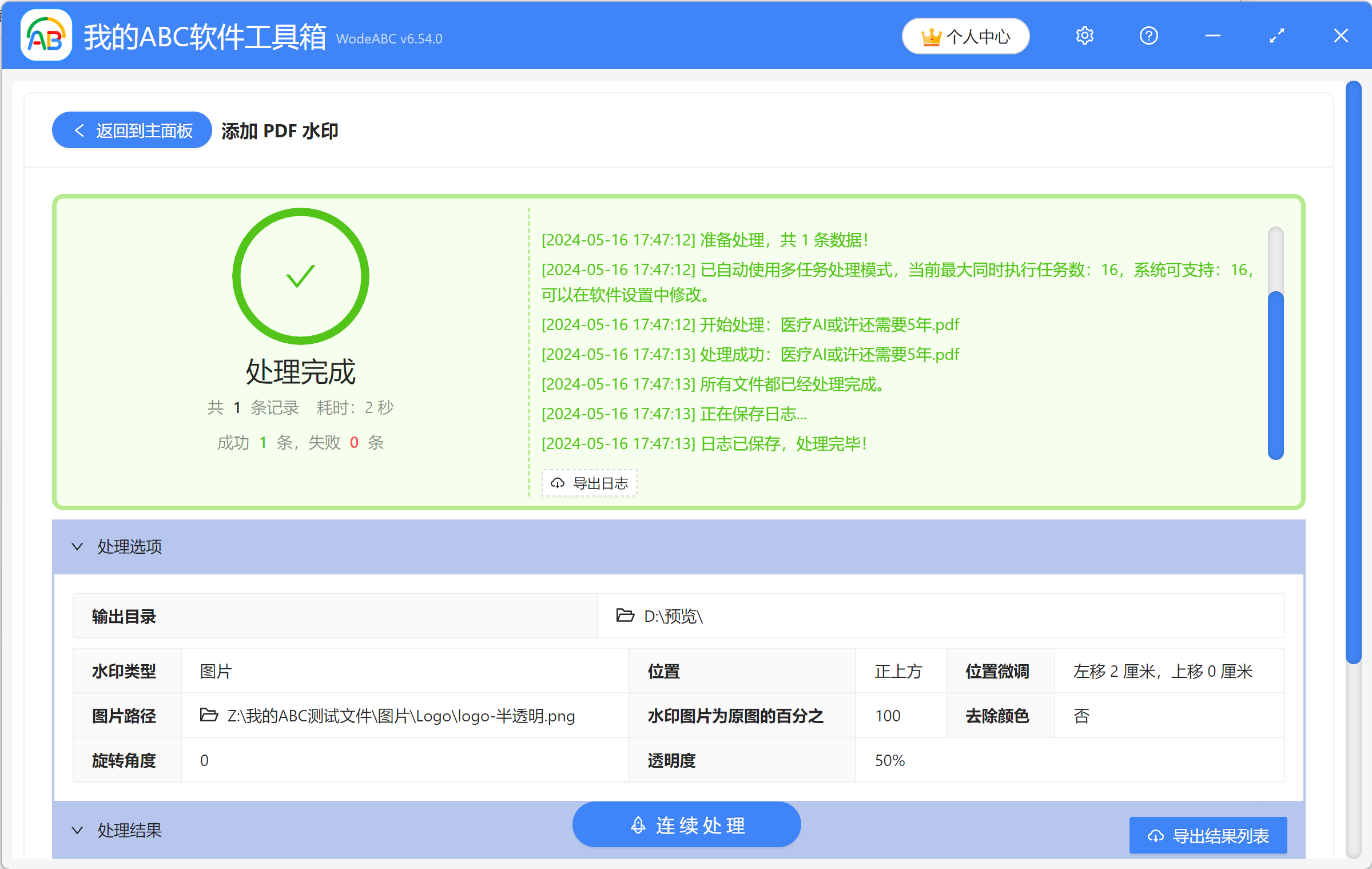隨著人們版權意識的提高,添加水印成為一種越來越重要的保護措施。 個人或公司耗費心血制作的文件,添加水印後不僅能印證來源,還能防止別人白嫖或盜取成果。 在word文件上添加水印還是比較容易的,但在不好直接修改和調整的PDF文件中,添加水印卻是一件困難的事情。 該如何操作才能快速添加水印呢? 今天為大家帶來一個添加水印的快捷方法,除了常見的文字水印外,還可以添加圖片水印,你可以自由調節水印位置、字體、大小等,滿足你的多樣化需求,一起來看看如何操作吧!
使用場景
需要備註清楚PDF文件的來源、版權歸屬,或者標註例如禁止轉載等此類注意事項時,可一次性批量為多個PDF文件添加文字水印或圖片水印。
效果預覽
處理前:
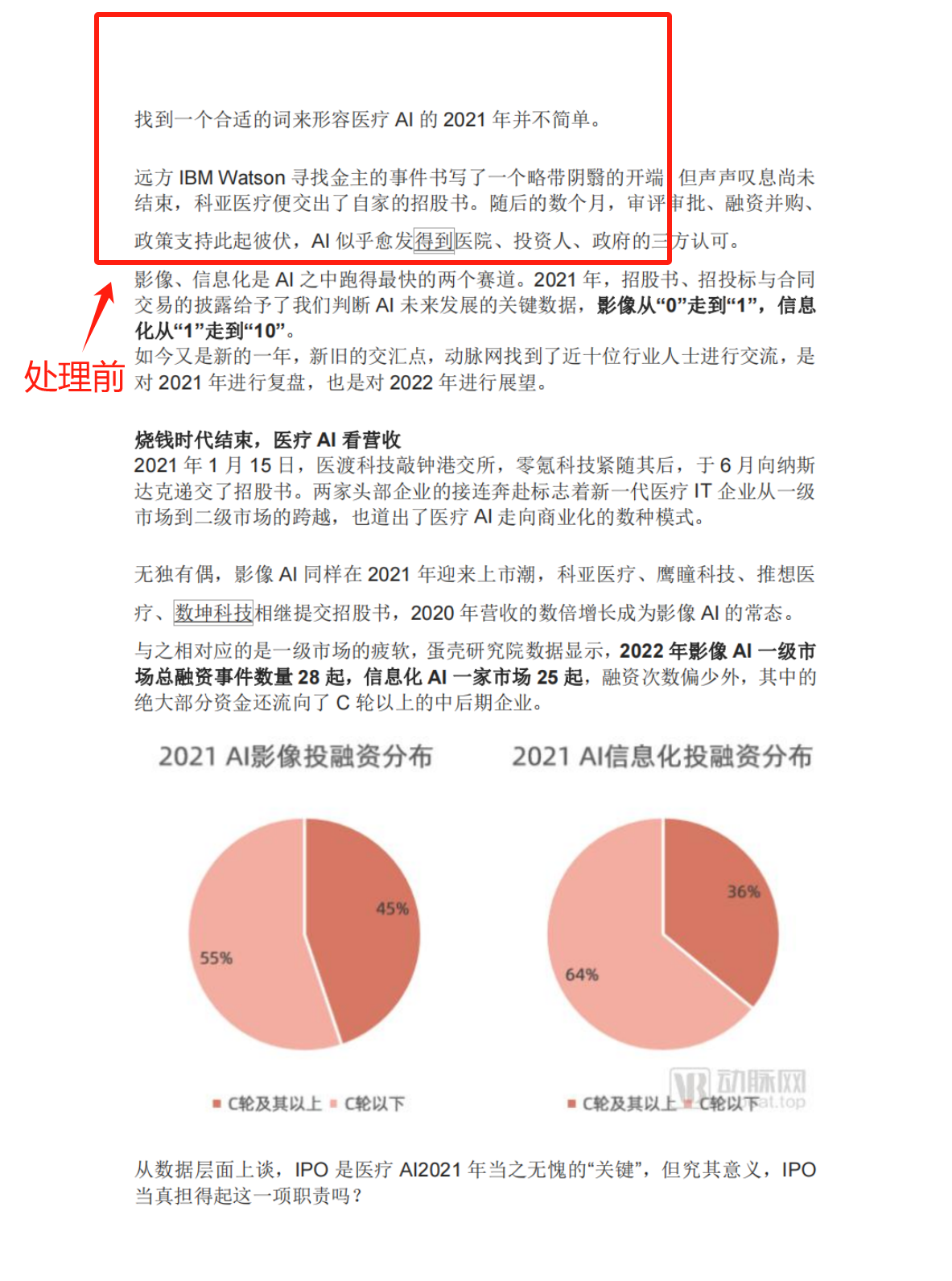
處理後:
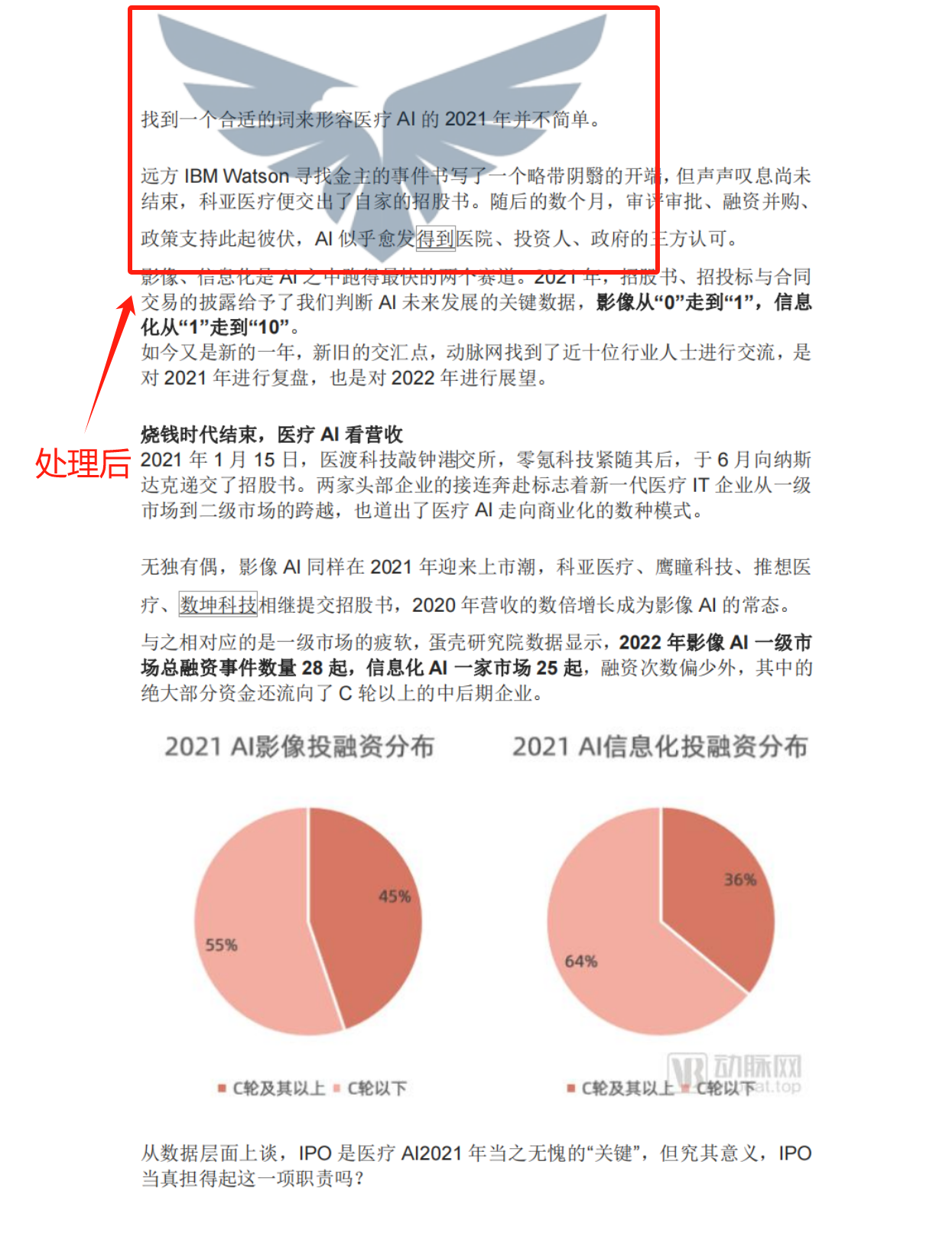
操作步驟
1、打開【我的ABC軟件工作箱】-【文件水印】-【添加PDF水印】。
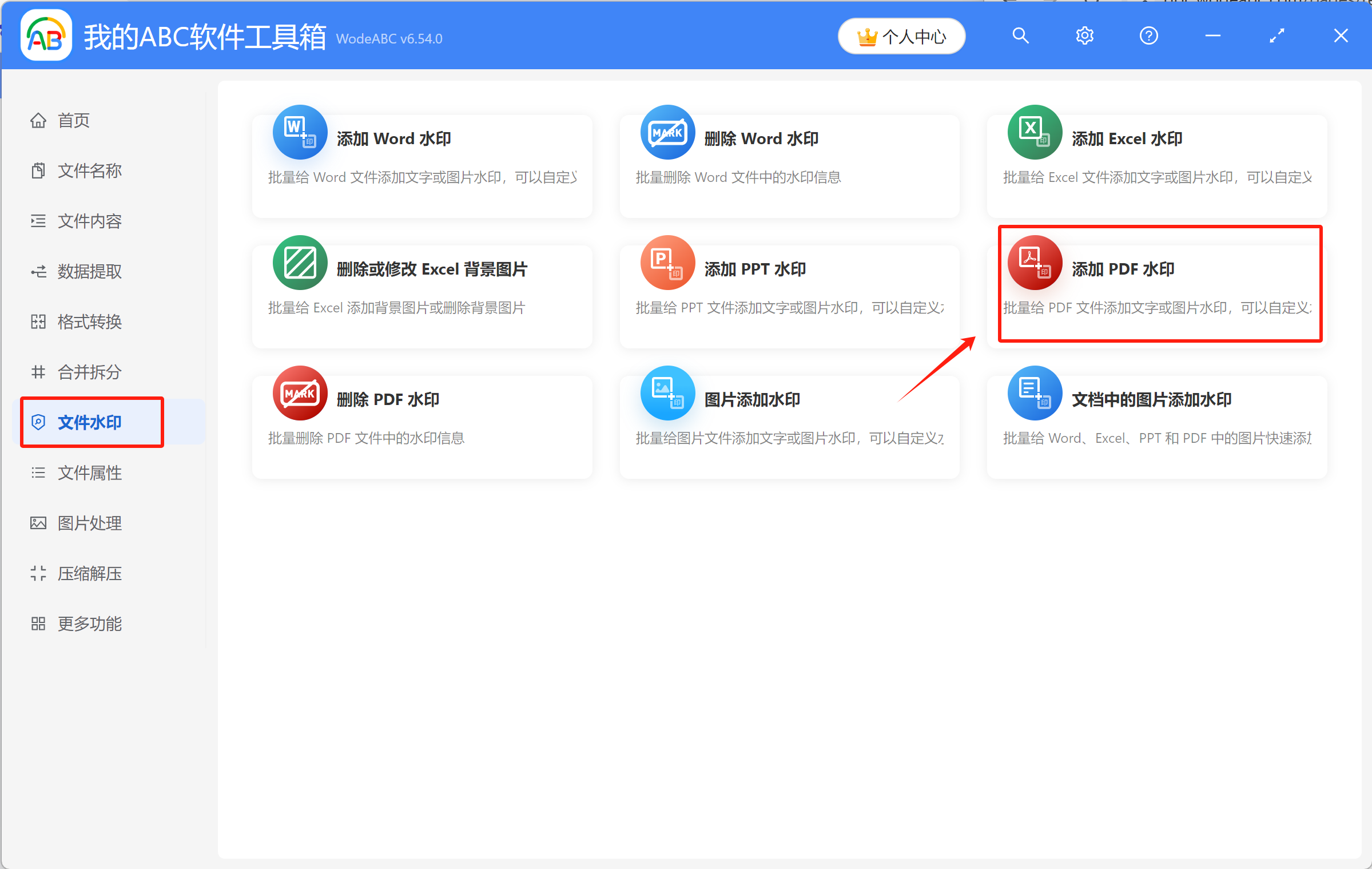
2、將需要處理的PDF文件添加到下面的列表里,可通過直接拖放、添加文件、從文件夾中批量導入文件這三種方式來導入。
已導入文件的列表如圖所示,接著進入下一步。
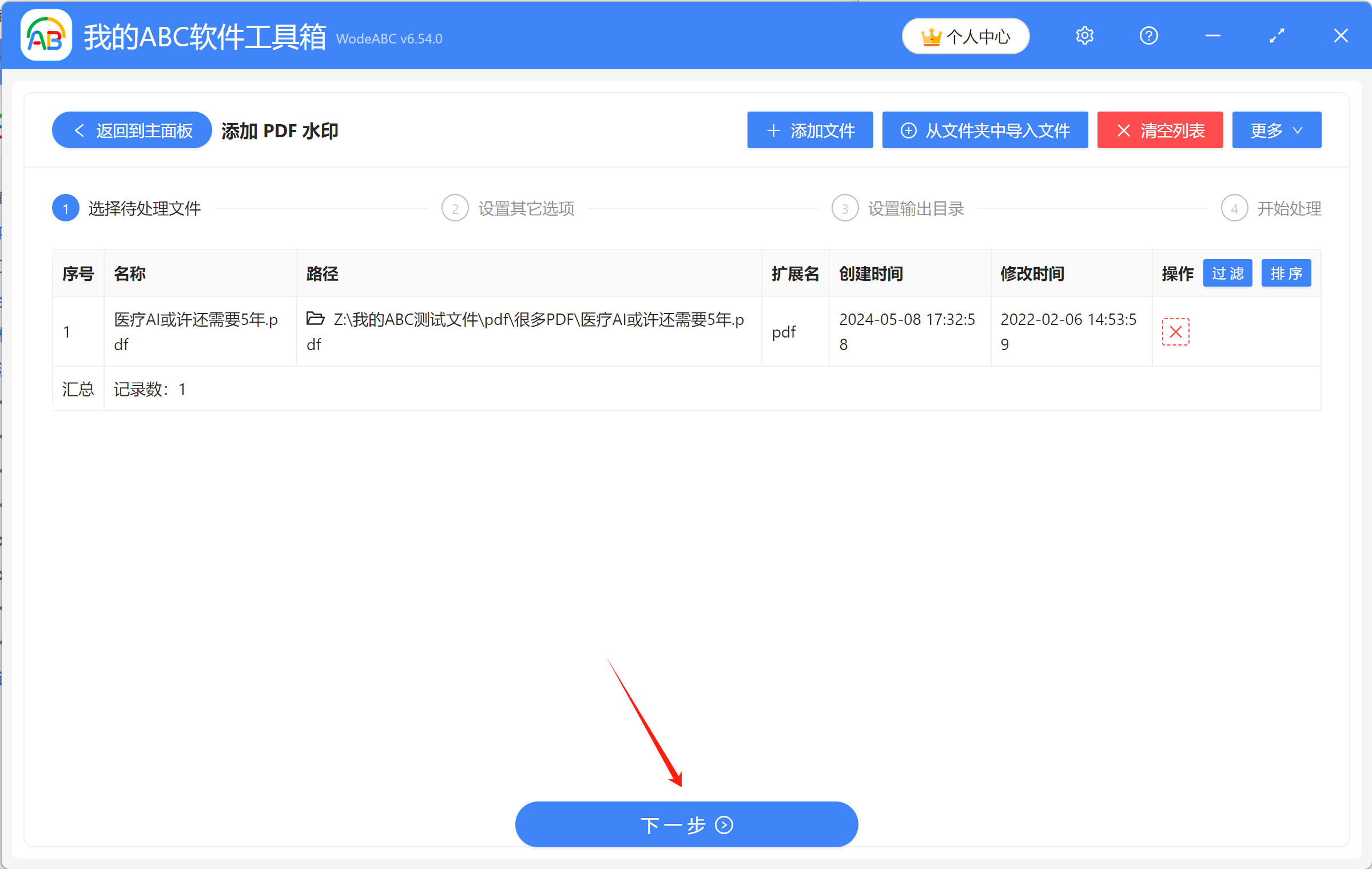
3、水印類型選擇【圖片】,先點擊放大鏡圖標導入要添加為水印的圖片,然後根據自己的實際需要調整水印的位置、大小、旋轉角度、透明度等。
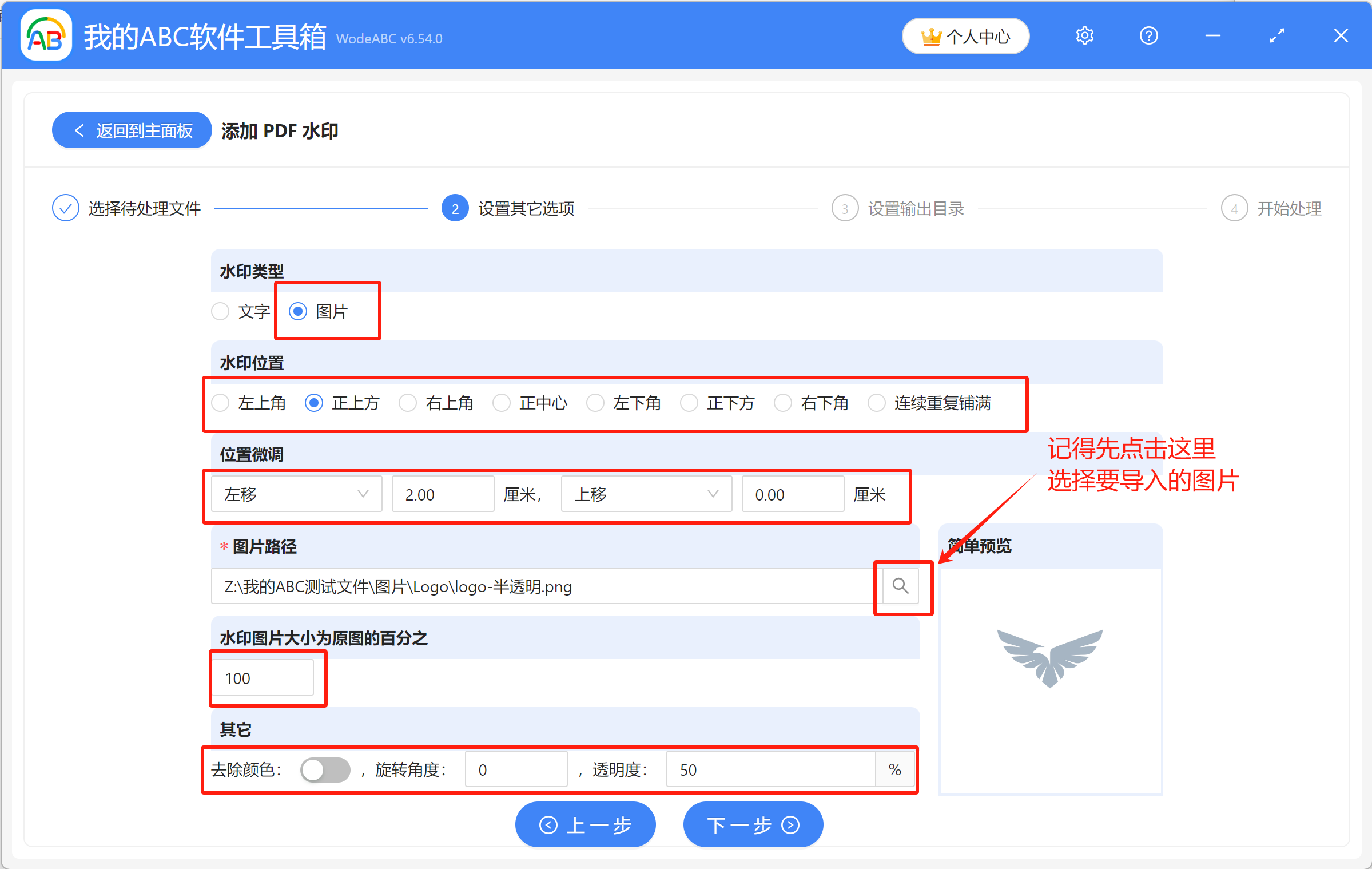
4、等待片刻,當顯示出【處理完成】字樣,表示已完成添加水印的操作,可前往保存位置進行查看。